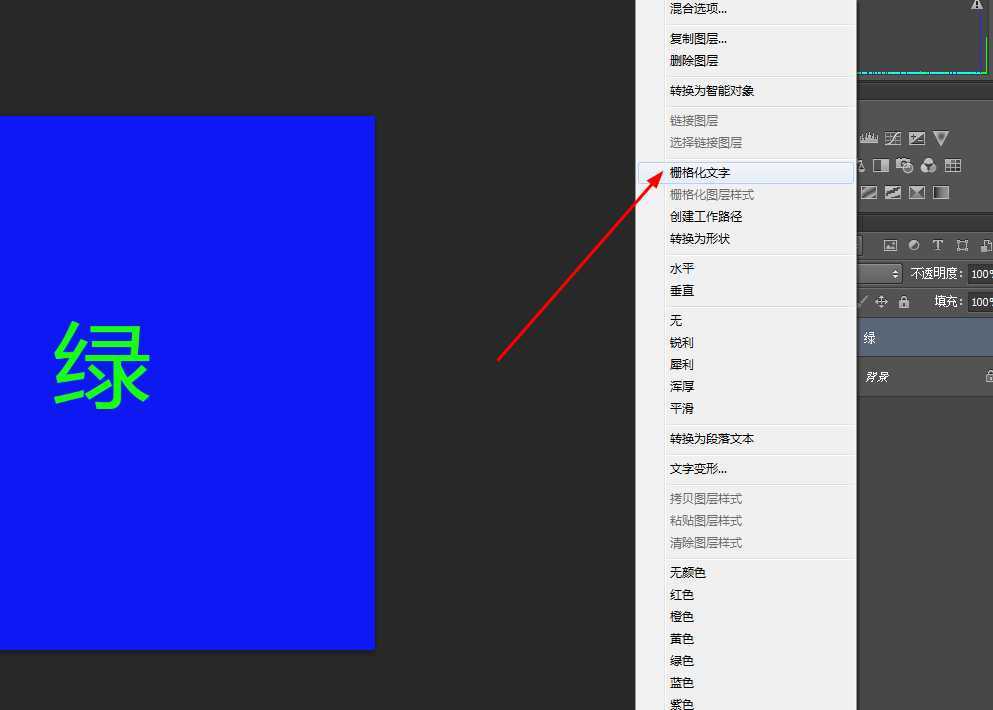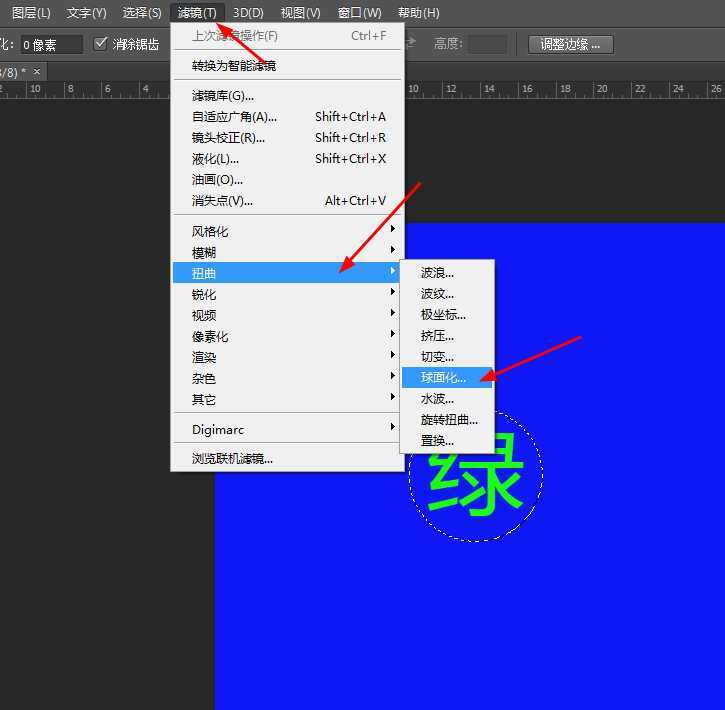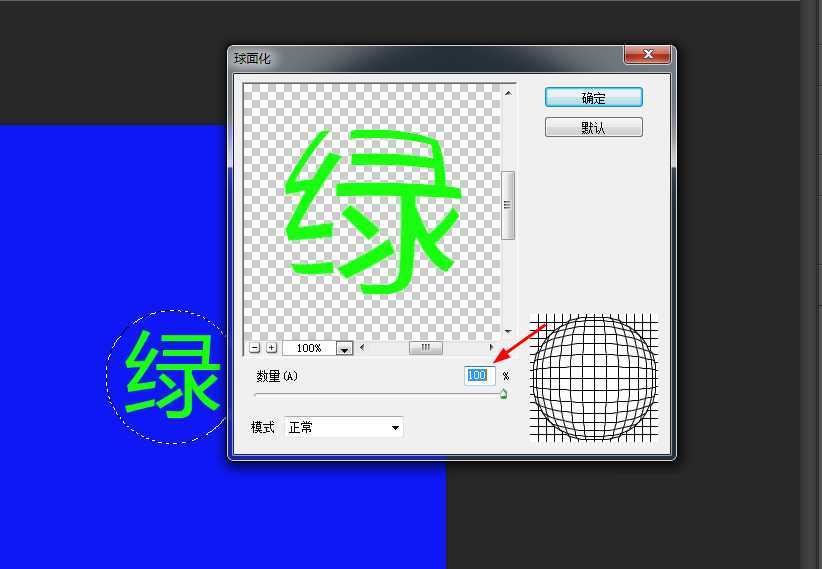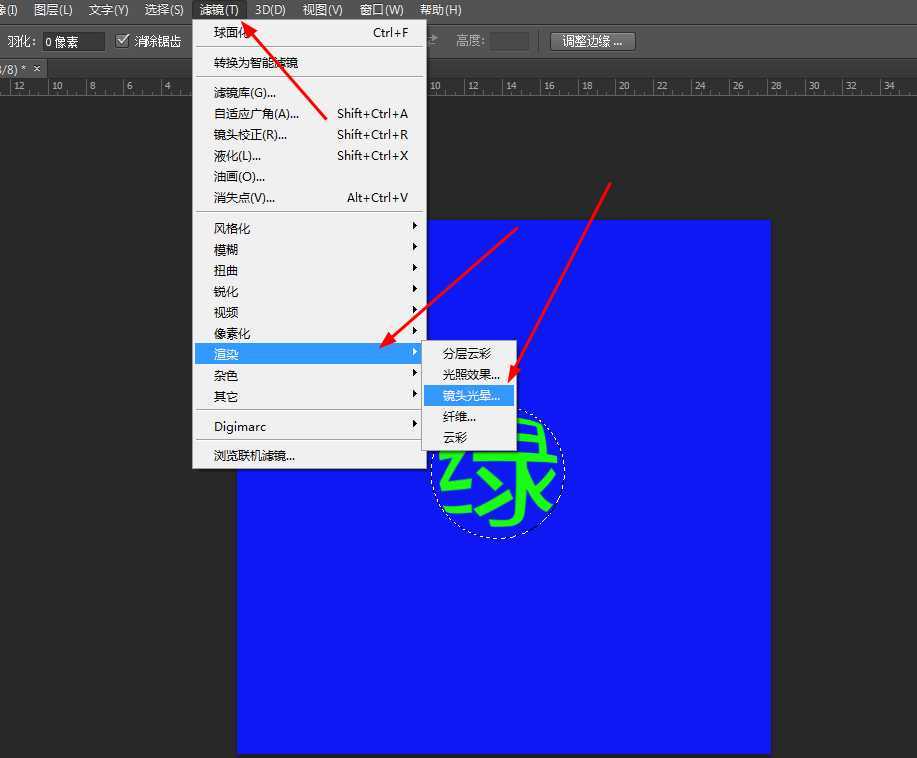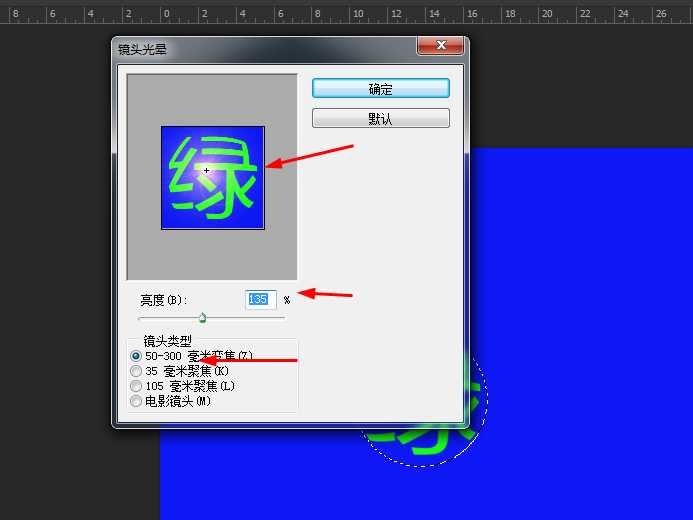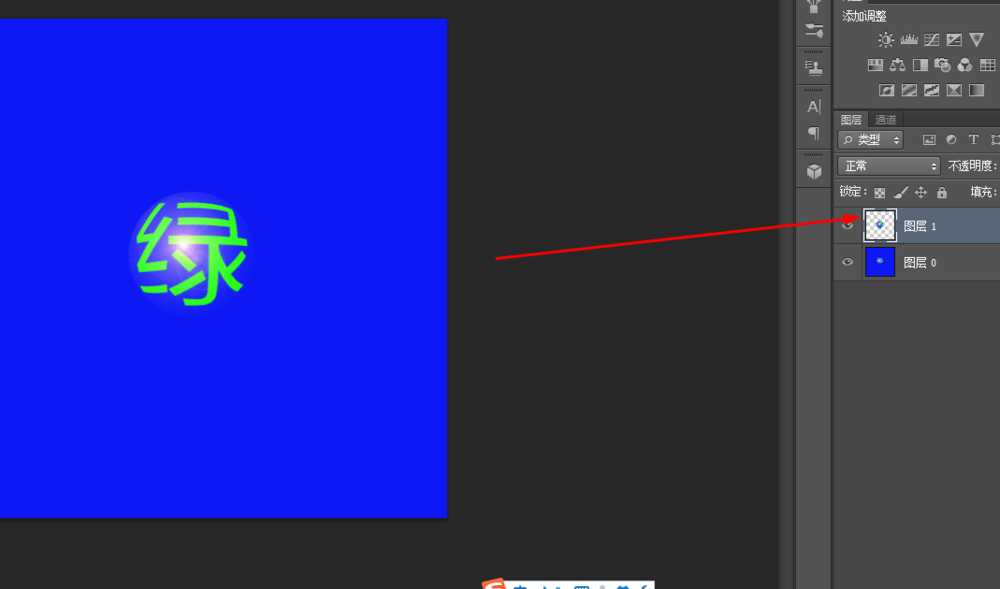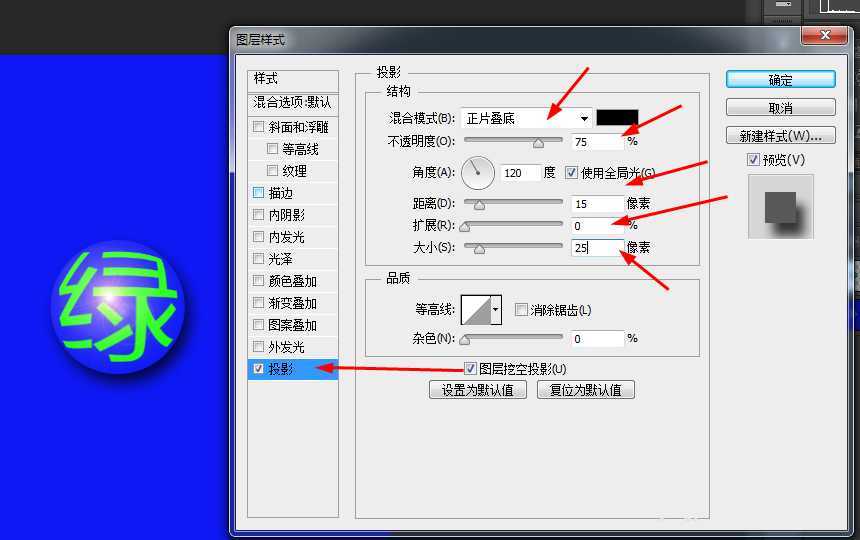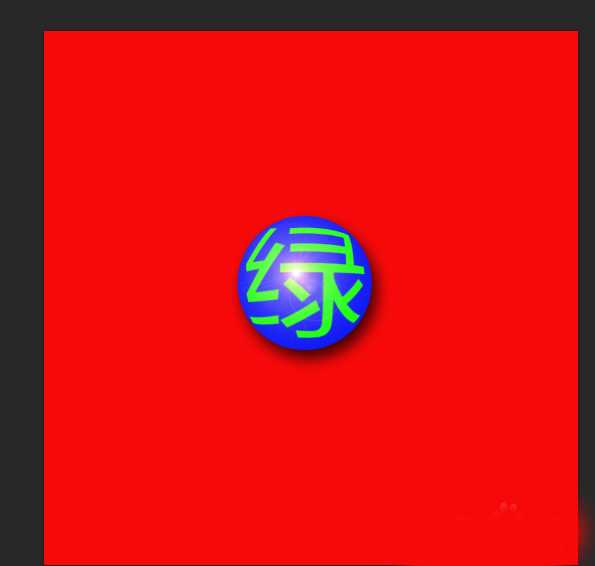幽灵资源网 Design By www.bzswh.com
今天小编为大家介绍PhotoShop简单制作一个球形文字方法,教程比较基础,适合新手来学习,来看看吧!
步骤:
1、在ps软件中,新建一个800*800的文档,背景色为蓝色,写上绿色的字体,然后点击字体的右键栅格化文字图层,如图所示
2、接着选择椭圆工具,画一个正圆选区,然后在滤镜中添加球面化,如图所示
3、然后合并所有的图层,然后在滤镜中添加镜头光晕,如图所示
4、接着双击背景层为图层,然后按ctrl+j复制一个,如图所示
5、然后双击图层1的图层样式,调整一下投影,如图所示
6、最后把最下层的图层填充红色,如图所示
教程结束,以上就是PhotoShop简单制作一个球形文字方法介绍,操作很简单的,大家学会了吗?希望能对大家有所帮助!
标签:
球形,文字
幽灵资源网 Design By www.bzswh.com
广告合作:本站广告合作请联系QQ:858582 申请时备注:广告合作(否则不回)
免责声明:本站文章均来自网站采集或用户投稿,网站不提供任何软件下载或自行开发的软件! 如有用户或公司发现本站内容信息存在侵权行为,请邮件告知! 858582#qq.com
免责声明:本站文章均来自网站采集或用户投稿,网站不提供任何软件下载或自行开发的软件! 如有用户或公司发现本站内容信息存在侵权行为,请邮件告知! 858582#qq.com
幽灵资源网 Design By www.bzswh.com
暂无评论...